Gitlab安装教程
相关网站
Gitlab官网
Gitlab中文手册 (熟练阅读英文文档是上上策)
Gitlab包下载网址
正文
在Gitlab官网上选择对应的系统版本,下方会显示对应的安装方法。我选的是Centos(接下来所说,都是基于Centos7)7如下图: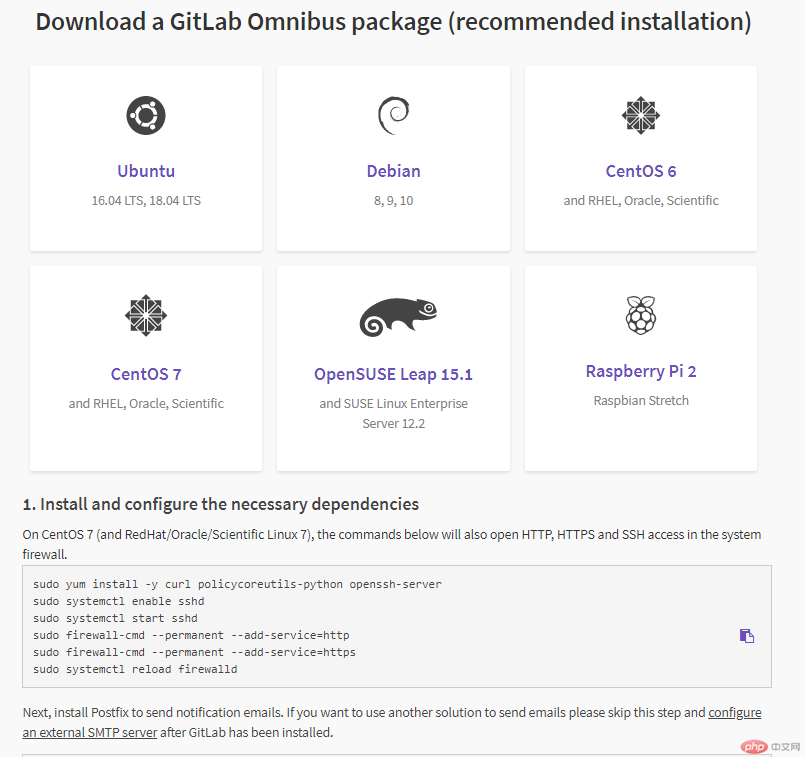
大体上按照官网的教程。
具体如下:
1. 执行命令:
sudo yum install -y curl policycoreutils-python openssh-server
sudo systemctl enable sshd
sudo systemctl start sshd
sudo firewall-cmd —permanent —add-service=http
sudo firewall-cmd —permanent —add-service=https
sudo systemctl reload firewalld
sudo yum install postfix
sudo systemctl enable postfix
sudo systemctl start postfix
其中,在执行
sudo firewall-cmd —permanent —add-service=http
时,可能会报防火墙未启动的错误“firewalld is not running”。
启动防火墙即可,执行命令:systemctl start firewalld。
2. 下载包
官网的下载包是在服务器上直接通过命令行安装下载,在实际执行中,常常下载失败,且花费的时间太多。所以建议先通过浏览器,将包下载到本地,然后传到服务器。之后跳转到包上传的目录,执行安装命令:rpm -i 包名。如rpm -i gitlab-ce-12.5.7-ce.0.el7.x86_64.rpm。
在选择包时,也要和自己的系统版本相对应。比如,我的系统版本是centos7,所以我选择的包是el/7。其中,ce是社区版,ee是企业版。我们一般是选择社区版。
3. 配置文件
安装完包后,需要对Gitlab进行一定配置。可以直接到配置文件进行配置:vi /etc/gitlab/gitlab.rb。其中主要需要配置的是域名,如下图。将图中马赛克部分配置成自己的域名。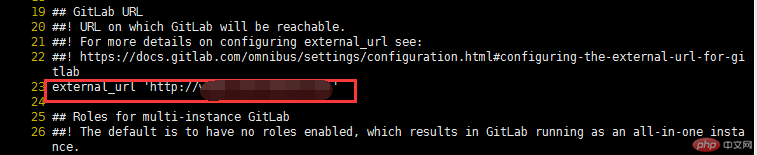 修改完配置文件之后并不是结束,需要重启配置文件,执行命令:gitlab-ctl reconfigure。在重启Gitlab配置文件的时候,可能会卡在某条语句,狂按回车,一个世纪也下不去的那种。可以先Ctrl+C强制结束,执行
修改完配置文件之后并不是结束,需要重启配置文件,执行命令:gitlab-ctl reconfigure。在重启Gitlab配置文件的时候,可能会卡在某条语句,狂按回车,一个世纪也下不去的那种。可以先Ctrl+C强制结束,执行
systemctl restart gitlab runsvdir
然后再重新执行Gitlab配置文件重启命令。
4. 浏览器配置密码
当以上都结束,可以尝试验收成果了。在浏览器中,输入主机名,回车。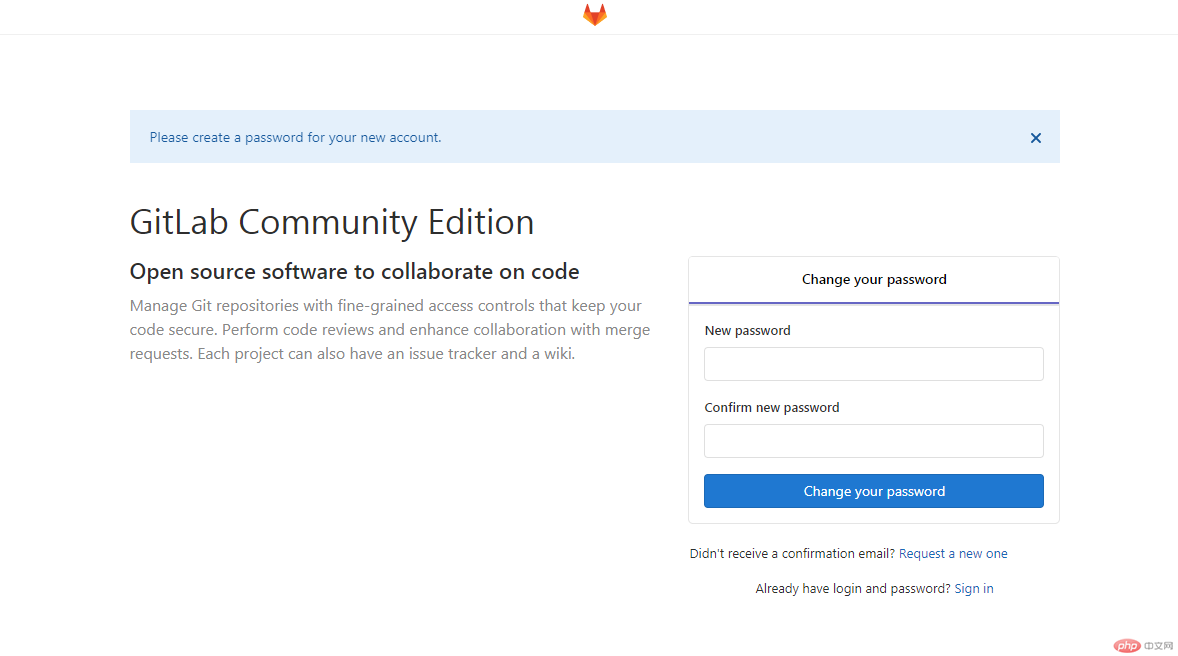 该页面是让你设置Gitlab的管理员用户密码的,用户名默认是root。
该页面是让你设置Gitlab的管理员用户密码的,用户名默认是root。

